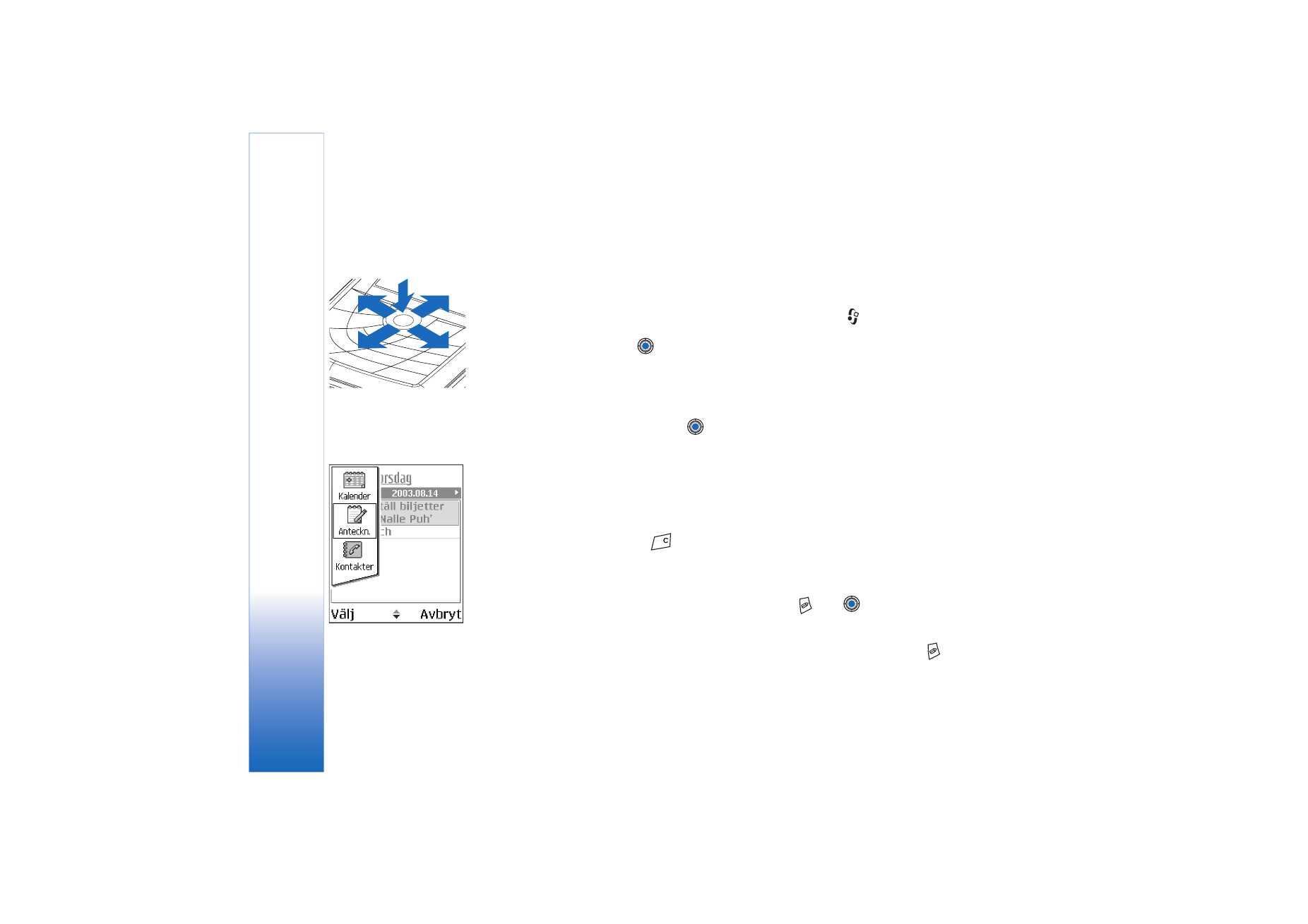
Vanliga programåtgärder
• Öppna objekt för visning – Om du vill öppna ett objekt i en fil- eller mapplista bläddrar
du till önskat objekt och trycker på
eller
Val
→
Öppna
.
• Redigera objekt – Om du vill öppna ett objekt som ska redigeras måste du i vissa fall
börja med att öppna objektet för visning. Därefter väljer du
Val
→
Redigera
för att ändra
innehållet. Använd bläddringsknappen för att bläddra bland objektets fält.
• Byta namn på objekt – Om du vill byta namn på en fil eller mapp, bläddrar du till
objektet och väljer
Val
→
Byt namn
.
• Ta bort objekt – Om du vill ta bort ett objekt bläddrar du till objektet och väljer
Val
→
Radera
eller så trycker du på
. Om du vill ta bort flera objekt på en gång, måste du
först markera dem. Se nästa stycke, ”Markera ett objekt”.
• Markera ett objekt – Du kan markera objekt i en lista på flera olika sätt.
• Om du bara vill markera ett objekt i taget bläddrar du till objektet och väljer
Val
→
Markera/Avmarkera
→
Markera
. Du kan också trycka på
och
samtidigt.
En markering infogas bredvid objektet.
• Om du vill välja alla objekt i listan väljer du
Val
→
Markera/Avmarkera
→
Markera alla
.
• Markera flera objekt – Om du vill markera flera objekt på en gång håller du ned
och trycker upp eller ned på bläddringsknappen. En markering infogas bredvid
Figur 2 Använda
bläddringsknappen.
2
3
4
5
1
Figur 3 Växla mellan
program.
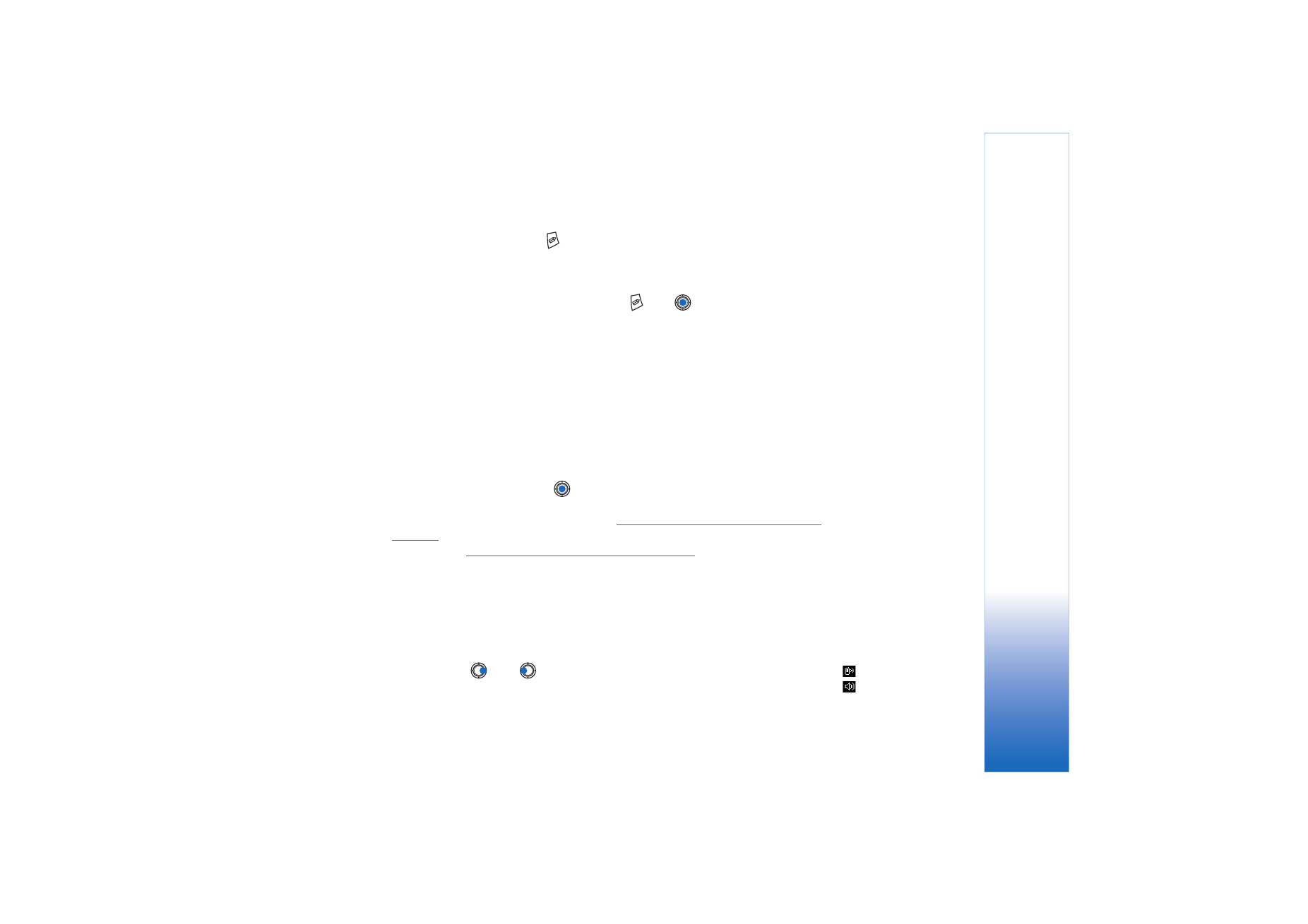
Copyright © 2004 Nokia. All rights reserved.
Allmä
n
infor
m
at
ion
13
objekten allteftersom de markeras. När du har markerat önskade objekt slutar du
bläddra och släpper knappen
.
När du har markerat alla objekt som du vill använda, kan du flytta eller ta bort dem
genom att välja
Val
→
Flytta till mapp
eller
Radera
.
• Om du vill avmarkera ett objekt bläddrar du till det och väljer
Val
→
Markera/
Avmarkera
→
Avmarkera
. Du kan också trycka på
och
samtidigt.
• Skapa mappar – Om du vill skapa en ny mapp väljer du
Val
→
Ny mapp
. Du ombeds att
ge mappen ett namn (högst 35 bokstäver).
• Flytta objekt till en mapp – Om du vill flytta objekt till en mapp eller mellan olika
mappar väljer du
Val
→
Flytta till mapp
(visas inte om det inte finns några mappar
tillgängliga). När du väljer
Flytta till mapp
öppnas en lista över tillgängliga mappar och
du kan även se programmets rotnivå (om du vill flytta ett objekt från en mapp). Välj den
plats som objektet ska flyttas till och välj
OK
.
• Skicka objekt – Om du vill skicka objekt till en kompatibel enhet bläddrar du till
objektet du vill skicka och väljer
Val
→
Sänd
. Välj metod. Alternativen är
Via MMS
,
Via
Bluetooth
och
Via e-post
.
• Om du väljer att skicka objektet i ett e-postmeddelande eller MMS-meddelande
öppnas en redigerare. Tryck på
för att välja en eller flera mottagare i
Kontaktlistan eller ange mottagarens telefonnummer eller e-postadress i fältet
Till
.
Lägg till text eller ljud och välj
Val
→
Sänd
.
Se ”Skriva och skicka meddelanden” på
sidan 50.
• Via Bluetooth
Se ”Skicka data via Bluetooth” på sidan 111.
Upphovsrätten kan förhindra att vissa bilder, ringsignaler och annat innehåll kopieras,
ändras, överförs eller vidarebefordras.